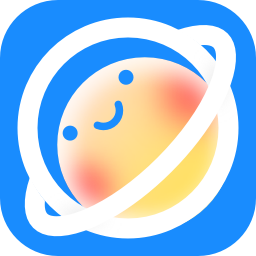重装系统后如何恢复默认设置
在计算机系统出现问题或希望将系统恢复到初始状态时,重装系统和恢复出厂设置是两种常见的解决方案。然而,有时在重装系统后,我们仍然希望将系统恢复到出厂设置。本文将从多个维度探讨如何在重装系统后实现这一目标。
了解重装系统与恢复出厂设置的区别
重装系统是指将计算机的操作系统重新安装一遍,通常通过系统安装介质(如光盘或u盘)来完成。这一操作会清除硬盘上的所有数据,并安装一个全新的系统。而恢复出厂设置则是将系统恢复到购买时的初始状态,这通常包括操作系统、驱动程序和一些预装软件。
备份重要数据
在进行任何恢复操作之前,备份重要数据是至关重要的。这包括文件、照片、视频、联系人、文档等。可以使用外部硬盘、云存储或其他存储设备来备份数据。如果忘记备份,在恢复过程中可能会导致数据永久丢失。
根据操作系统版本进行操作
不同的操作系统版本有不同的恢复方法。以下分别介绍windows 10和windows 7的恢复步骤。
windows 10
1. 进入设置界面:按快捷键win+i打开设置界面,选择“更新和安全”。
2. 选择恢复选项:在左侧菜单中选择“恢复”,然后在右侧选择“重置此电脑”。
3. 选择恢复方式:在弹窗中选择“删除所有内容”,确保已备份好数据。
4. 等待恢复完成:按照提示进行操作,等待恢复过程完成。
windows 7
1. 打开运行窗口:按win+r打开运行窗口,输入代码sysprep,按确定。

2. 运行系统准备工具:双击打开sysprep文件,直接按确定。
3. 系统重新启动:系统将会重新启动并开始重新安装。
4. 完成安装:按照提示完成安装,系统会自动进入初始状态。
使用恢复分区或安装介质
在某些情况下,可以使用恢复分区或操作系统的安装介质来恢复系统。
1. 进入恢复分区:在启动时按下f11、f12、esc等键,进入恢复分区界面。
2. 选择恢复选项:在恢复分区界面,选择“恢复出厂设置”或“修复计算机”。
3. 使用安装介质:将操作系统的安装光盘或usb驱动器插入电脑,重新启动并按照提示选择“修复计算机”或“安装”,然后在“高级选项”或“故障排除”中选择“恢复出厂设置”。
注意事项
1. 确保安装包完整:在重装系统时,确保下载的系统安装包完整可靠,避免安装过程中出现问题。
2. 选择正确的安装位置:在安装过程中,注意选择正确的安装位置,避免误操作导致数据丢失。
3. 避免强制关机:在恢复过程中,不要进行其他操作或强制关机,以免导致恢复失败。
4. 品牌差异:不同品牌和型号的电脑可能具有不同的恢复方式和注意事项,请根据自己的电脑情况进行操作。
总结
重装系统和恢复出厂设置是维护电脑性能和解决系统问题的有效方法。在进行这些操作时,务必备份重要数据,并确保遵循正确的步骤和注意事项。通过正确的操作,可以轻松地将系统恢复到出厂设置,享受更好的使用体验。